Прозрачные эффекты занимают заметное место в пользовательском интерфейсе Mac OS X с тех пор, как Mac получил подтяжку лица с последними версиями MacOS Sierra, OS X El Capitan и Yosemite. Многим пользователям нравится прозрачность, найденная во всех заголовках заголовков окон и боковых панелях, но некоторым пользователям может не понравиться эта функция, и, кроме того, некоторые Mac могут повысить производительность, отключив эффект ледяных конфет полупрозрачных элементов пользовательского интерфейса.
Отключение прозрачности также имеет побочный эффект, заключающийся в том, что пользовательский интерфейс выглядит немного по-другому, поскольку заголовки окон, кнопки и боковые панели больше не будут отображать некоторые цветовые сигналы из элементов за окном. Независимо от того, желательно ли это для пользователя Mac, зависит от личных предпочтений, но его легко включать и выключать снова, поэтому, если вы решите, что это не для вас, нет никаких усилий для переключения вещей.
Как уменьшить прозрачность в пользовательском интерфейсе MacOS и Mac OS X
Этот параметр называется «Уменьшить прозрачность», но на самом деле он полностью отключает прозрачность во всех элементах интерфейса, которые имеют прозрачный вид. Этот параметр существует в MacOS 10.12+, OS X 10.10.x и 10.11.x и выше, более ранние версии не имеют возможности:
- Выдвиньте меню Apple и выберите «Системные настройки»,
- Выберите панель «Доступность» и выберите «Показать» в списке опций
- Найдите «Уменьшить прозрачность» и проверьте эту опцию, чтобы отключить прозрачные эффекты во всем пользовательском интерфейсе Mac OS X.
- Закрытие системных настроек как обычно
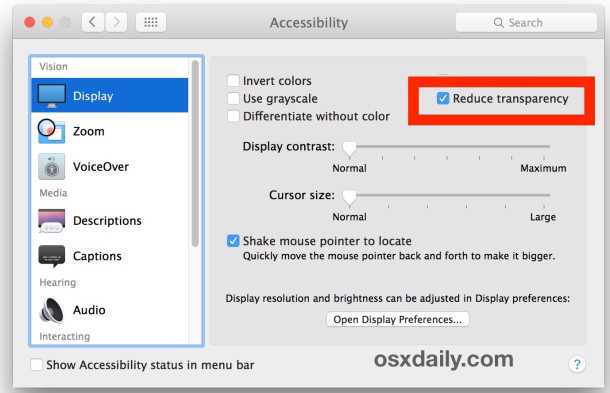
С точки зрения внешнего вида интерфейса эффект тонкий.
Вот как выглядит окно заголовка окна Finder без прозрачности, оно следует за типичным заниженным серым внешним видом, который был частью интерфейса Mac на протяжении десятилетий:

С включенной прозрачностью, по умолчанию Mac OS X, тот же заголовок окна загорается цветом элементов интерфейса, которые находятся за экраном или происходит в одном окне, в этом случае это синий оттенок:

Помимо различий во внешнем виде, изменения настроек также могут значительно повысить производительность, особенно на некоторых старых аппаратных средствах, что заметно снижает использование процессором процесса WindowServer. Фактически, это одна из тех настроек, которые могут быть внесены в настройки для ускорения Yosemite, в частности, хотя эффект переносится в OS X 10.11, хотя и менее заметным.
Пользователи также обнаружат, что отключение прозрачности может повысить частоту кадров чертежных элементов на экране в OS X, что можно наблюдать на некоторых Mac сразу, если они заикали анимацию в таких вещах, как Mission Control, но ее можно измерить с помощью датчика FPS FrameMeter QuartzDebug для пользователей, которые более технически склонны.
Стоит упомянуть, что еще одним вариантом является параметр «Увеличить контрастность» в OS X, который также отключает прозрачность, одновременно делая элементы окна и пользовательского интерфейса выглядят несколько более очевидными, что может быть полезно для тех, кто считает, что более новый внешний вид ОС Mac перегружен.










